Como instalar un Protector de Pantalla en Windows 7 Starter y Home Basic. Ya sabemos que no podemos cambiar el protector de pantalla de forma tradicional es decir clic derecho en una parte en blanco del escritorio y elegimos personalizar, ya que Windows 7 Starter o Windows 7 home Basic no tienen esa opción. Pero si queremos instalar un nuevo protector de pantalla la pregunta es ¿Cómo lo podremos activar? si no tenemos esa opción de personalizar el protector de pantalla en Windows 7 Starter o Home Basic. Para instalar un nuevo protector de pantalla y luego activarlo lo que haremos será emplear la herramienta de este artículo.
Primero nos descargamos el protector de pantalla que queremos instalar, lo instalamos de manera normal. Después de haberlo instalado en nuestro Windows 7 Starter o Home Basic lo que haremos será descargarnos esta aplicación Personalization Panel for windows 7 Startar y Home Basic.
Una vez descargada descomprimimos el archivo, dentro hay un instalador y una carpeta, si queremos instalarla en nuestro ordenador ejecutamos el programa Personalization Panel-1.1.0 como ADMINISTRADOR, y si no queremos instalarla abrimos la carpeta y ejecutamos el programa personalization. Si vamos a instalar la aplicación nos saldrán dos opciones.
La primera opción es para que la instalemos en nuestro equipo, nos preguntara donde se va a instalar, elegimos donde, si la instalamos nos agregara la opción de PERSONALIZAR cuando hacemos clic derecho en el escritorio, como ya saben si tenemos esa opción podremos cambiar el protector de pantalla cuando queramos. Esta opción es la más recomendada.
La segunda opción el programa se descomprimirá preguntándonos donde, luego lo buscamos y lo ejecutamos, esta opción no hace falta que la escojamos porque ya tenemos el programa descomprimido, si queremos cambiar de nuevo el protector de pantalla, tendremos que ejecutarlo nuevamente. Si quieres puedes crear un acceso directo al programa, así para que lo tengas a mano cuando quieras utilizarlo.
Aquí les dejo un video para cambiar el protector de pantalla si has elegido la segunda opción.
DESCARGAR | Cambiar el Protector de Pantalla Windows 7 Starter Home Basic


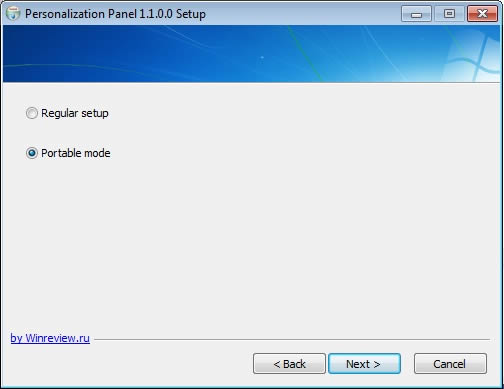






que buen tips.
y los protectores de pantalla donde estan para instalarlos